Cómo deshabilitar Action Center para Windows 10 Home o Pro (actualizado)

Windows 10 tiene varias características nuevas, una de las cuales incluye su centro de notificaciones que Microsoft denominó Action Center. Si nunca lo usa, puede apagarlo.
Windows 10 tiene varias características nuevas, una de las cualesincluye su centro de notificaciones que Microsoft denominó Centro de acción. Si descubres que no eres fanático y nunca lo usas, así es como puedes deshacerte de él.
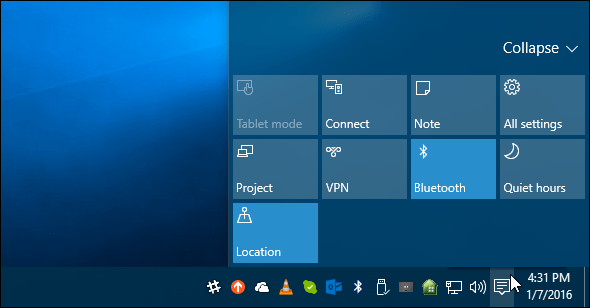
Desactiva el Centro de actividades en Windows 10 Home o Pro
Actualización: 1/8/2016: Me acabo de enterar de que ahora puedes desactivar el Centro de actividades fácilmente en Configuración.
Ir Configuración> Sistema> Notificaciones y acciones y haga clic Cambiar los iconos de sistema encencido o apagado.
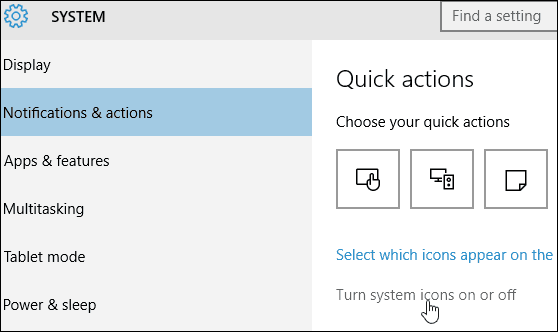
Luego, al final de la lista, puede desactivar o volver a activar el Centro de actividades. Y, estas opciones están disponibles en las versiones Home y Pro de Windows 10.
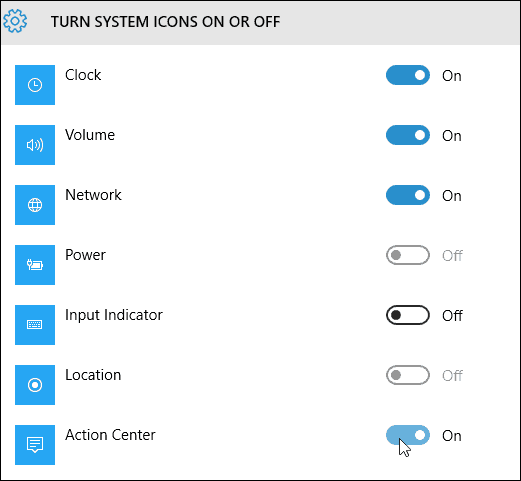
Las instrucciones a continuación también funcionan, pero dado que esto solo requería presionar un interruptor, probablemente no quieras pasar por todas las molestias.
¡Gracias a nuestro lector Alan por el consejo!
Deshabilitar el Centro de actividades en Windows 10 Pro
En Windows 10 Pro o Enterprise, la desactivación del Centro de actividades se puede realizar a través del Editor de directivas de grupo. Golpear Tecla de Windows + R y tipo: gpedit.msc y presiona Enter.
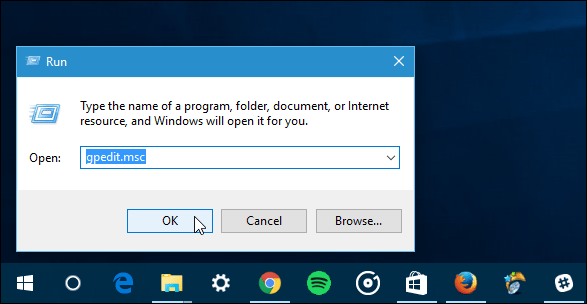
Luego, bajo Política de informática local, vaya a Configuración de usuario> Plantillas administrativas> Menú Inicio y barra de tareas. Luego, en el panel derecho, desplácese hacia abajo y haga doble clic Eliminar notificaciones y centro de acción.
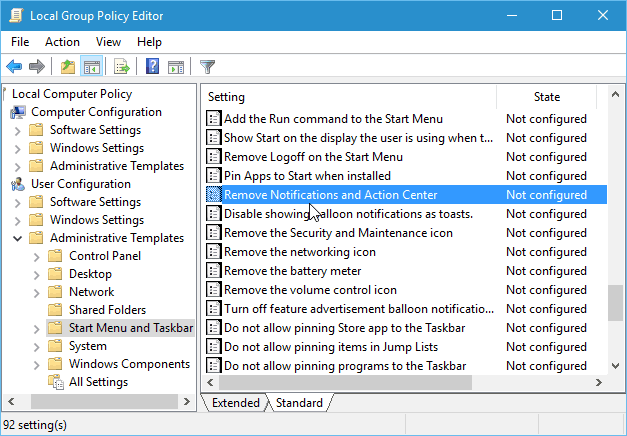
A continuación, seleccione Activado, haga clic en Aceptar y luego cierre sesión y vuelva a iniciarla o reinicie su PC.
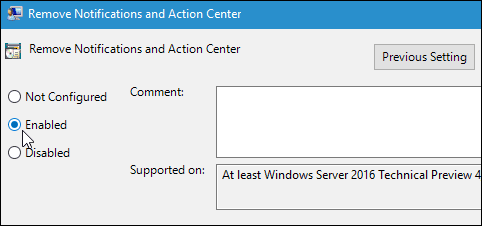
Después de volver a iniciar sesión, verá que el icono del Centro de actividades ya no está en la bandeja del sistema.
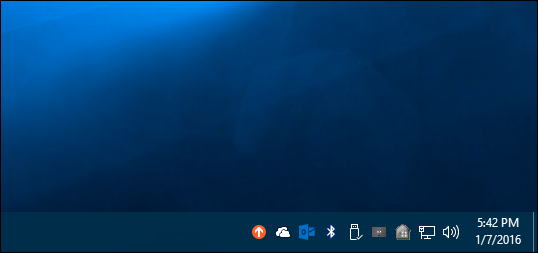
Deshabilitar el Centro de actividades Windows 10 Home
Group Policy Editor solo está disponible en versiones Pro o Enterprise. Por lo tanto, para desactivarlo sin usar la opción en Configuración, deberá ajustar el Registro.
Importante: Si modifica incorrectamente la configuración del Registro, su computadora podría fallar y volverse inestable. Por lo tanto, antes de comenzar, asegúrese de hacer una copia de seguridad de su PC o, al menos, crear un Punto de restauración del sistema. Haga clic con el botón derecho en el botón Inicio para abrir el menú de acceso rápido oculto y seleccione Ejecutar o use el método abreviado de teclado Tecla de Windows + R para mencionarlo. Luego tipo: regedit y presiona Enter.
Ahora navegue a la siguiente ruta:
HKEY_CURRENT_USERSOFTWAREPoliciesMicrosoftWindowsExplorer.
Si no lo ve, deberá crear la clave y nombrarla Explorador. Para hacer eso, haga clic derecho en la tecla de Windows y seleccione Nuevo> Clave.
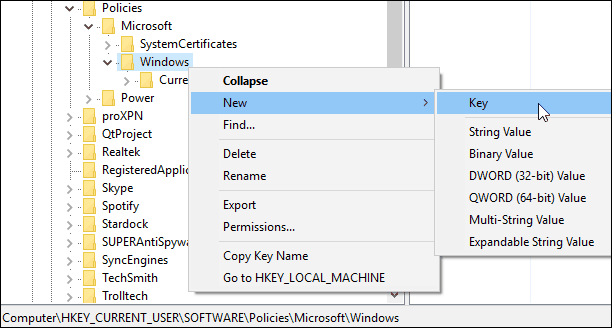
Después de crear la clave Explorer, haga clic derecho en el panel derecho y cree un nuevo valor DWORD (32 bits) y asígnele el nombre: DisableNotificationCenter y darle un valor de 1.
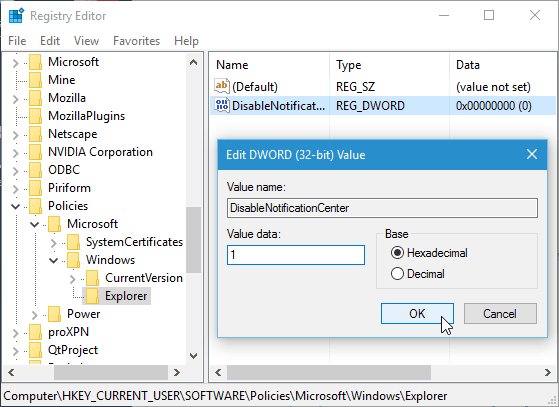
Cierre el Registro y reinicie su PC y cuando vuelva a iniciar sesión en el icono del Centro de actividades desaparecerá. Si desea recuperarlo, simplemente regrese y cambie los datos del valor a cero.
Si eres fanático de Action Center y un nuevo usuario de Windows 10, lee nuestra guía: Cómo configurar y usar Action Center.
¿Cuál es tu opinión? ¿Usas Action Center? Deja un comentario abajo y haznos saber.





![Deshabilitar las notificaciones de Google Now en Chrome [Actualizado]](/images/howto/disable-the-google-now-notifications-in-chrome-updated.png)



![Deshabilitar las notificaciones de Firewall de Windows 7 [Sugerencia]](/images/howto/disable-windows-7-firewall-notifications-tip.jpg)
Deja un comentario